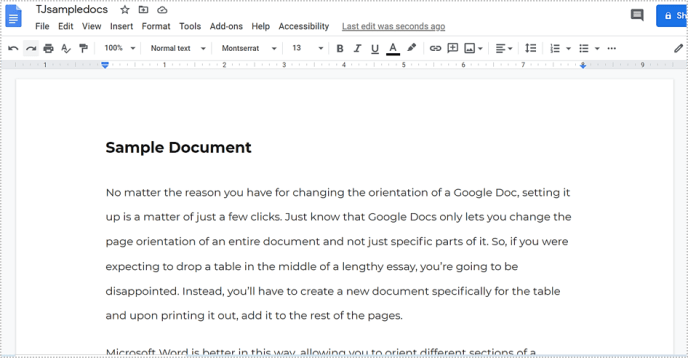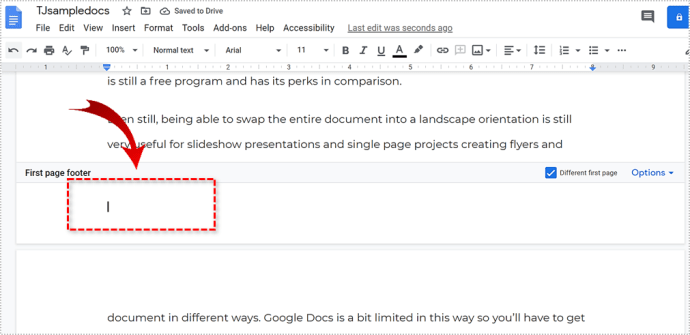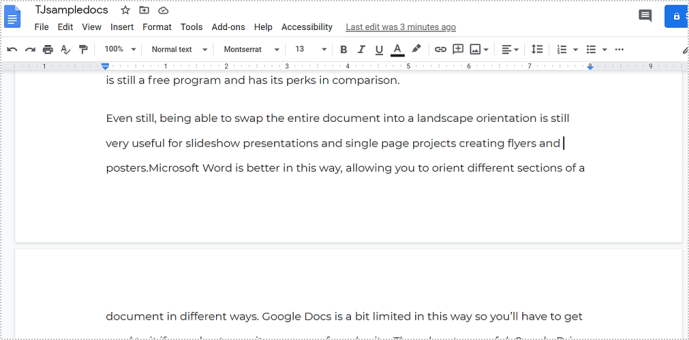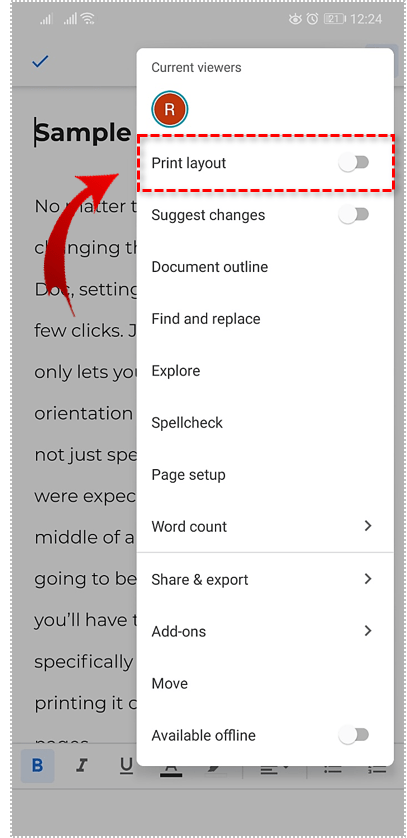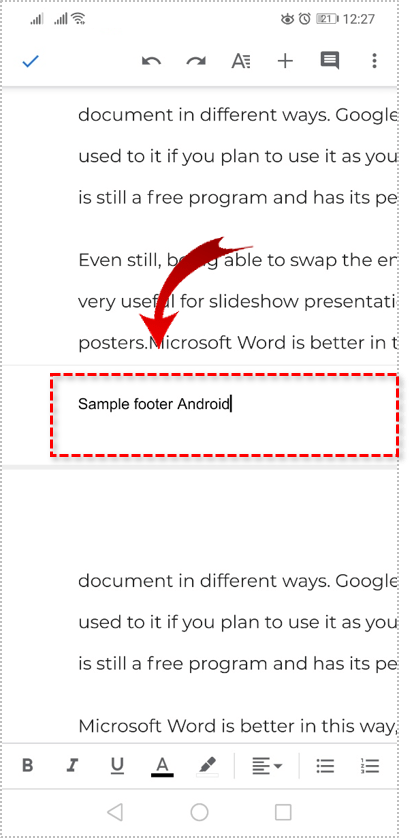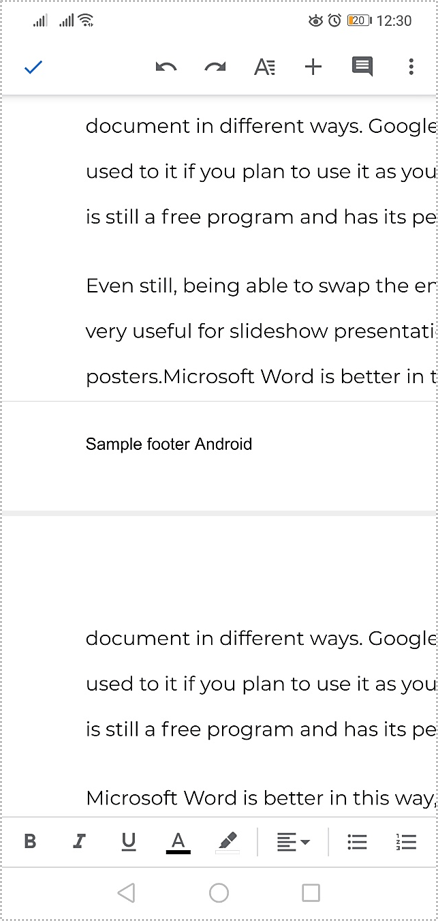Galvenes un kājenes ir oficiālu dokumentu neatņemama sastāvdaļa, kas var ietvert dokumenta nosaukumu, autoru, datumu, lappuses numuru un visu, kas jums patīk. Ja veidojat diplomdarbu, prezentāciju, romānu vai ko citu, šie lapas elementi palīdz lasītājam orientēties dokumentā. Tie arī padara to daudz profesionālāku. Šajā apmācībā tiks parādīts, kā pievienot vai noņemt galvenes un kājenes pakalpojumā Google dokumenti.

Galvenes un kājenes pievienošana aizņem lappuses vietu, taču var palīdzēt lasītājam saprast lasīto dokumentu. Galvene atrodas lapas augšdaļā, un tajā parasti ir dokumenta nosaukums un, iespējams, autors. Kājene atrodas lapas apakšā, apakšā, un tajā, iespējams, būs lapas numurs un, iespējams, jebkuras vietnes vai autora hipersaites.
Galvenju un kājenju izmantošana ir personīga priekšroka personīgajiem dokumentiem, bet parasti tā ir obligāta akadēmiskiem un profesionāliem dokumentiem. Vispirms es jums parādīšu, kā to izdarīt pārlūkprogrammā un pēc tam operētājsistēmā Android.

Pievienojiet Google dokumentiem galveni
Ja vēlaties pievienot Google dokumentiem galveni, varat to izdarīt pavisam vienkārši.
- Piesakieties pakalpojumā Google dokumenti un atveriet sava dokumenta pirmo lapu.
- Atlasiet Ievietot un virziet kursoru virs Galvenes un kājenes.
- Atlasiet galvene un ievadiet tekstu, ko vēlaties pievienot.
- Atlasiet jebkur ārpus galvenes lodziņa, lai veiktu darbību.

Ja atklājat, ka galvene aizņem pārāk daudz vietas, varat atkārtot iepriekš norādīto 1. un 2. darbību un galvenes lodziņa apakšējā labajā stūrī atlasiet Opcijas. Tur jūs varat pielāgot galvenes augstumu.

Pievienojiet kājeni pakalpojumam Google dokumenti
Kājenes pievienošana ir ļoti līdzīgs process. Būtībā galvenes vietā izvēlaties kājeni un pāriet no turienes.
- Atveriet dokumenta pirmo lapu.
- Atlasiet Ievietot un virziet kursoru virs Galvenes un kājenes.
- Atlasiet Kājene un ievadiet tekstu, kuru vēlaties pievienot.
- Atlasiet jebkur ārpus kājenes lodziņa, lai saglabātu.

Ja vēlaties iekļaut lapas numuru, tas ir atsevišķs iestatījums. Vienkārši atlasiet Lapu numurus un iestatiet pozīciju vienā no četrām izvēlnes diagrammām.
Noņemiet galveni no Google dokumentiem
Galvenes noņemšana ir tikpat vienkārša, un lapa tiek atgriezta noklusējuma pilnas lapas teksta iestatījumā.
- Atveriet dokumenta pirmo lapu.
- Veiciet dubultklikšķi uz šīs lapas galvenes apgabala.
- Atlasiet Ctrl + A, lai atlasītu visu tekstu galvenē.
- Noklikšķiniet uz Dzēst, lai to visu izdzēstu.
- Noklikšķiniet jebkurā vietā ārpus galvenes lodziņa, lai veiktu darbību.

Kā redzat, viss, kas jums jādara, ir jāizdzēš galvenes ieraksts, un lodziņš pazūd.
Noņemiet kājeni no Google dokumentiem
Kājenes noņemšana no Google dokumentiem ir tikpat vienkārša, un tai ir tāds pats efekts.
- Atveriet dokumenta pirmo lapu.
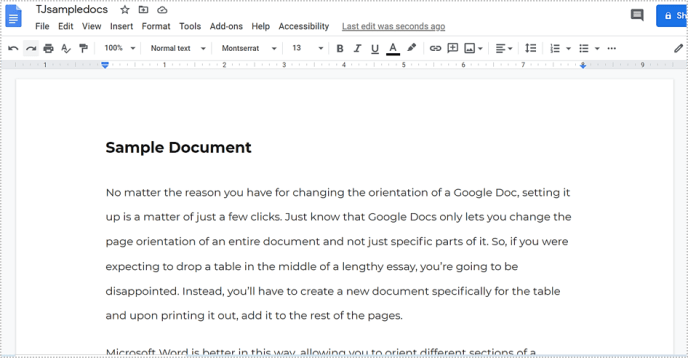
- Atlasiet Ievietot un virziet kursoru virs Galvenes un kājenes.

- Atlasiet Kājene un atlasiet Ctrl + A, lai atlasītu visu tekstu.

- Noklikšķiniet uz Dzēst, lai to visu izdzēstu.
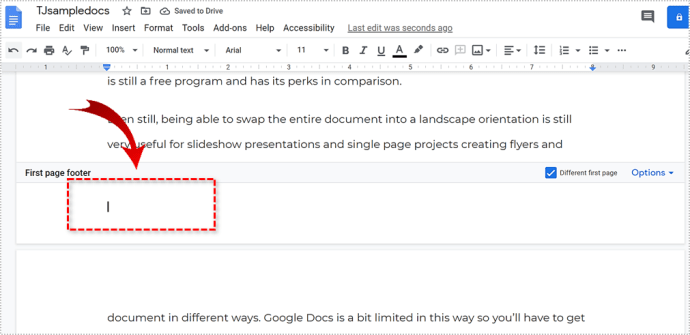
- Atlasiet jebkur ārpus kājenes lodziņa, lai saglabātu.
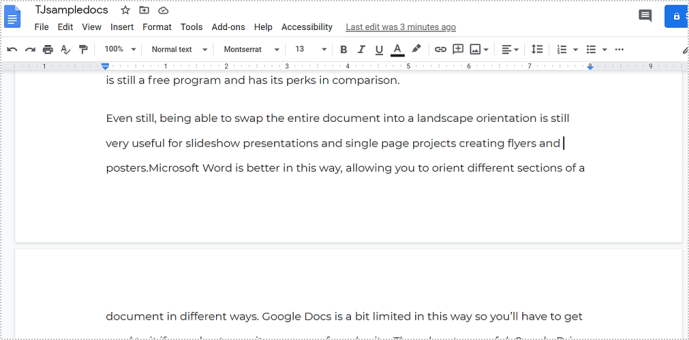
Kājenes lodziņš pazudīs, un jūsu lapa atgriezīsies normālā režīmā.
Pievienojiet vai noņemiet galvenes operētājsistēmā Android
Princips ir tāds pats, ja strādājat ar dokumentu Android ierīcē, taču komandas nedaudz atšķiras.
- Atveriet dokumenta pirmo lapu.
- Lai rediģētu dokumentu, atlasiet zīmuļa ikonu.
- Atlasiet trīs punktu izvēlnes ikonu un pārslēdziet Print Layout.
- Dokumentā atlasiet galvenes lodziņu, pieskaroties lapas augšējai daļai, un ievadiet tekstu.
- Atlasiet ārpus galvenes lodziņa, lai saglabātu.

Pēc pievienošanas jums vienkārši vēlreiz jāatlasa galvene, lai mainītu tekstu, un tā tiks atspoguļota katrā galvenē.
Lai noņemtu galveni, atlasiet to, atlasiet visu tekstu un izvēlieties opciju Izgriezt, lai dzēstu. Galvenes lodziņš pazudīs.

Pievienojiet vai noņemiet kājenes operētājsistēmā Android
Kājenes pievienošanai un noņemšanai izmanto to pašu principu.
- Atveriet dokumenta pirmo lapu.

- Atlasiet zīmuļa ikonu, lai rediģētu.

- Atlasiet trīs punktu izvēlnes ikonu un pārslēdziet Print Layout.
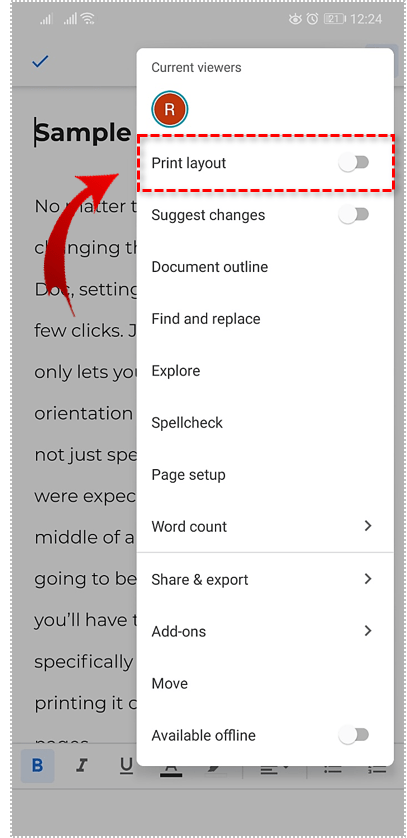
- Atlasiet kājenes lodziņu, pieskaroties lapas apakšējai daļai, un pievienojiet tekstu.
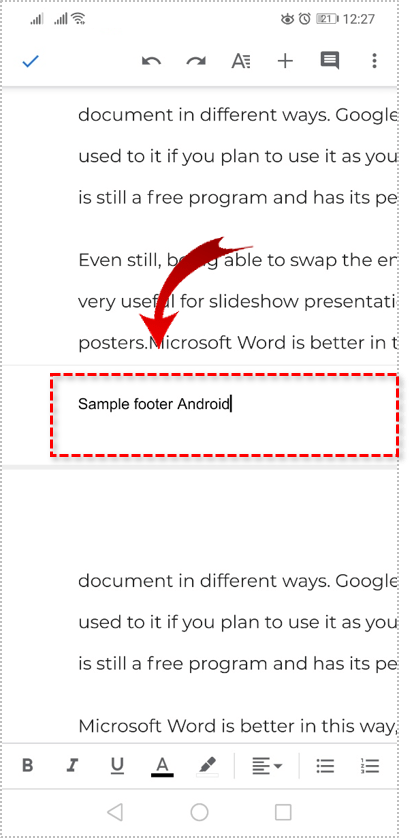
- Atlasiet jebkur ārpus lodziņa, lai saglabātu.
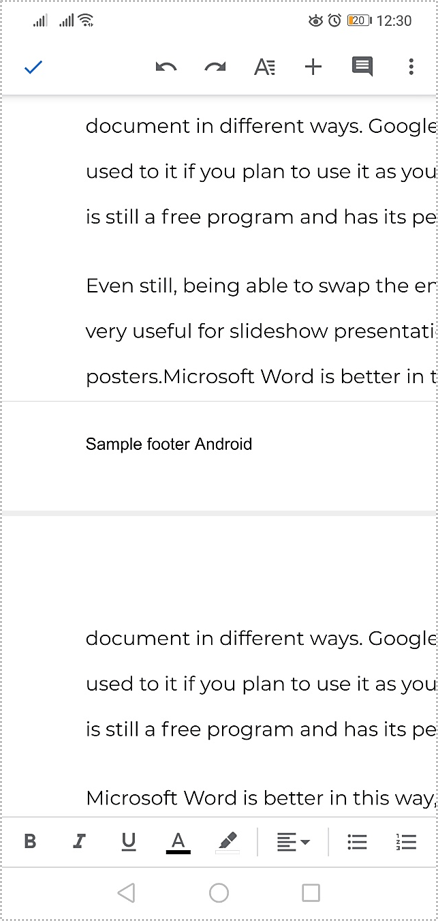
Ja vēlaties noņemt kājeni no sava dokumenta, varat izmantot līdzīgas komandas. Atlasiet kājenes lodziņu, pieskaroties lapas apakšējai daļai. Atlasiet visu tekstu un izvēlieties opciju Izgriezt, lai to izdzēstu. Pēc tam atlasiet no kājenes lodziņa un esat pabeidzis.

Google dokumenti var izskatīties vienkārši, taču tajā ir paslēptas dažas svarīgas funkcijas šajā vienkāršajā saskarnē. Ja jums kādreiz vajadzēs spēlēt ar galvenēm un kājenēm pakalpojumā Google dokumenti, tagad jūs zināt, kā to izdarīt!